使用过演示文稿的朋友们都知道,常常会在幻灯片的内容上使用超链接可以快速翻到需要的那一页幻灯片。下面小编就来告诉大家如何在WPS演示中使用超链接的命令,一起来看看吧。新建默认模板wps演示文稿,内容版式为空白版式。单击在线素材中的目录项,单击目录选项卡,选中其中一种目录,右击选择快捷菜单中的“插入&rd......
WPS表格怎么改变表格线颜色
WPS教程
2021-11-13 11:35:08
WPS表格怎么改变表格线颜色,我们在设置WPS表格的时候,为了上表格更加清楚,通常会修改他们的表格线的颜色,来区分表格之间的不同。下面就让我来演示一下怎么修改WPS表格线颜色。
WPS表格改变表格线颜色:
1:选中你要的单元格,鼠标放在选中单元格上,右键点击,就可以看到“设置单元格格式”
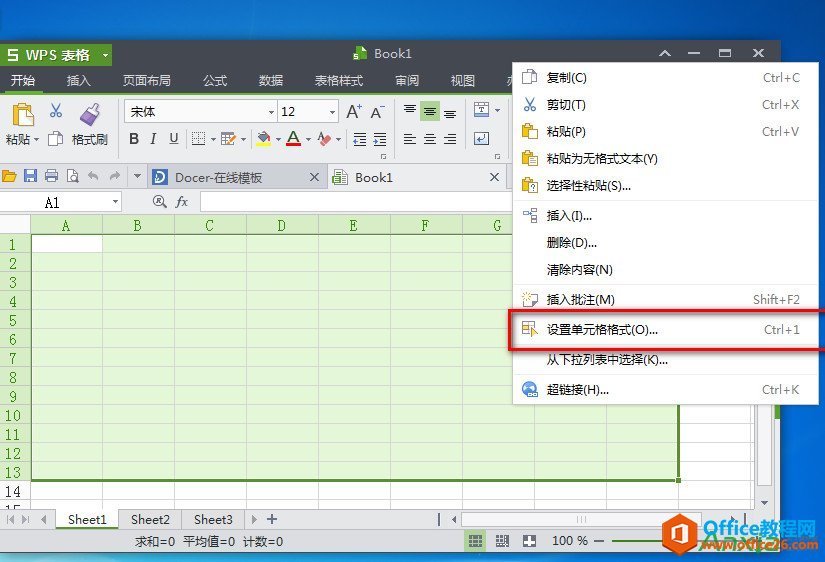
2:选择颜色,跟那些边框。这里设置的边框就没有首页首行设置什么。
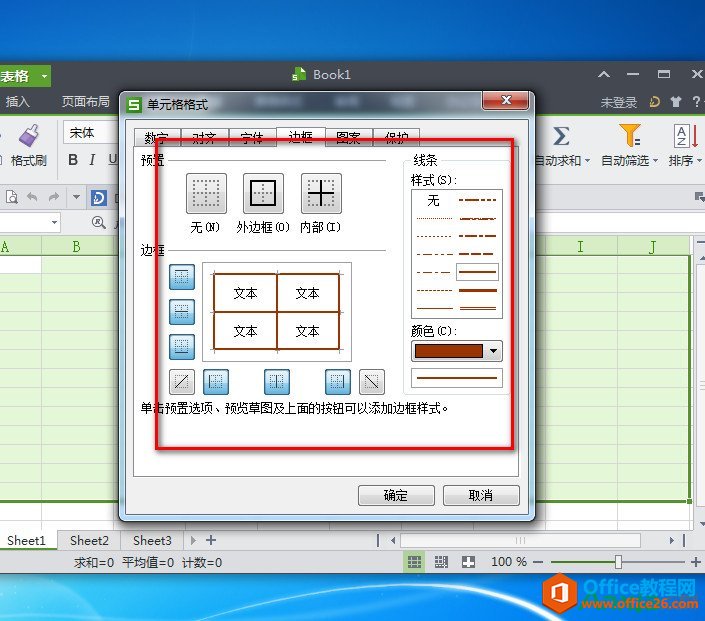
3:另一种方法就是在表格样式这里设置。红色框框就是可以选择“首行填充”等等,这样设置就会比较方便,比较快。
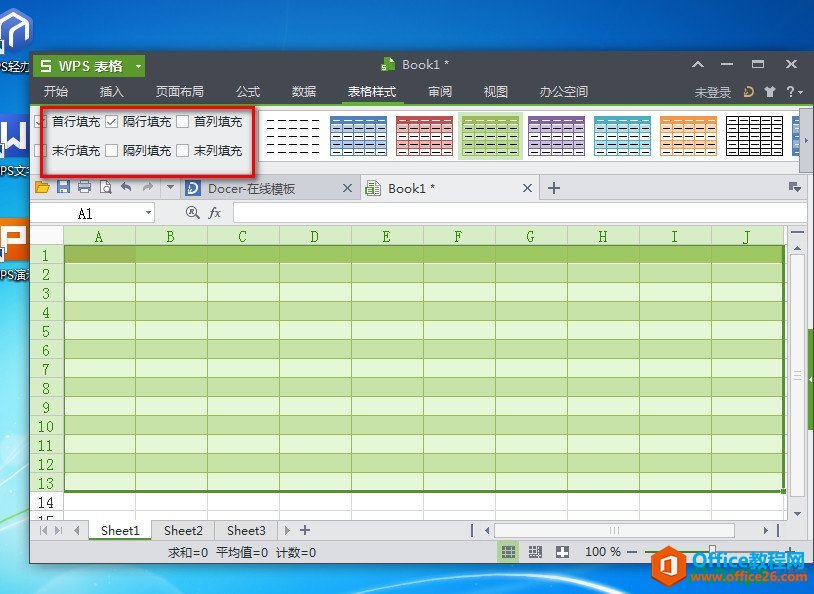
4:这里有样式给你设置好的了。你点击选择就行了。
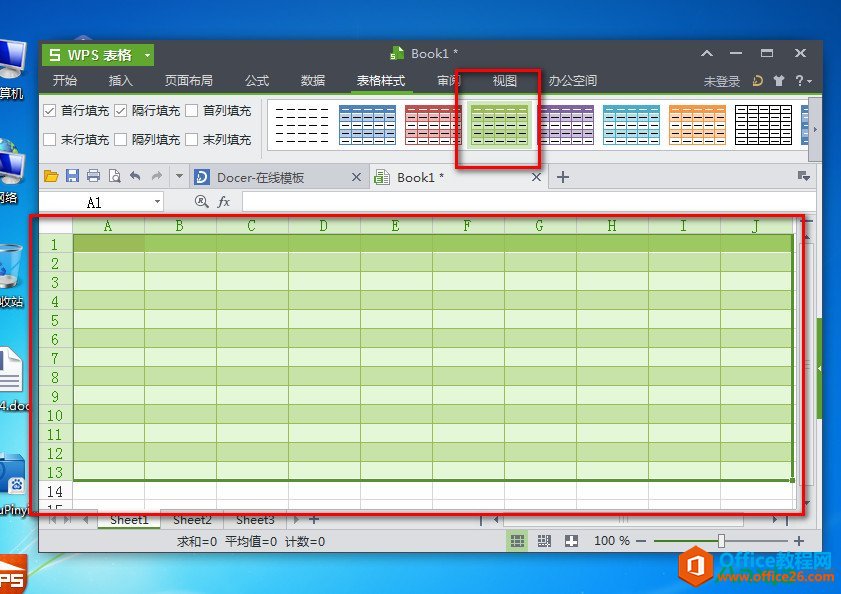
5:把表格样式表拉到最后,看一个下三角形,点击就可以看到更多的表格。
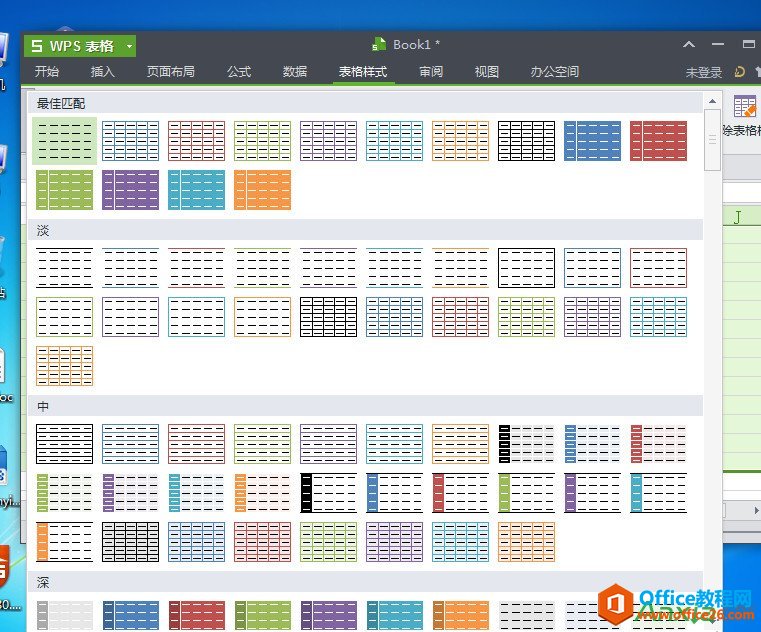
这样只你表表格的时候,就比较明显的对比结果。这就是WPS表格改变表格线颜色。
上一篇:wps制作自动统计的月库存表实例教程 下一篇:WPS之PPT设置旋转动画
相关文章





